這幾天協助朋友把一台家用型桌機從原本的 Windows 7 改安裝為 Server 2008 R2,看似很單純的工作,其實遇到了點麻煩。
一般 IT 黑手看到主機上的網卡是 Intel,大多會感覺很開心。但我仔細檢查後,發現電腦內建的是 Intel 82579V 網路晶片,卻頭痛起來。
因為,Intel 在網卡驅動的下載頁面中,清楚地告知:「下列晶片不支援在 Server 2008 R2 中使用。」其中就包括了這次的主角。
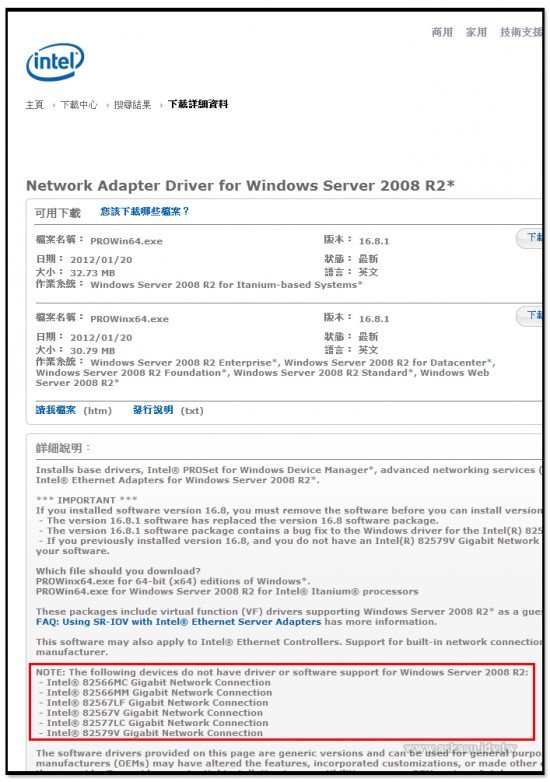
根據過去小弟常拿 Windows Client 驅動硬塞進 Windows Server 的經驗來說,只要 Windows Client 能裝,Windows Server 也大都可以吃,不過遇到這網路晶片,安裝過程會有吃鱉狀況。
如果沒有仔細看下載頁面的說明,第一次看到這訊息一定會覺得:「真是見鬼了!」
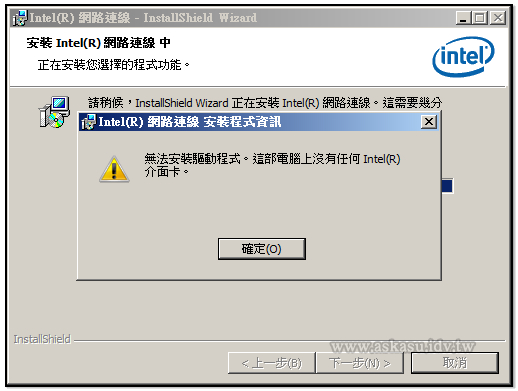
還好,透過搜尋引擎在國外有同樣苦命的 IT 黑手,找到修改方式並分享出來,更把修改過的打包好給大家。請參考這篇的在 Intel 社群的討論:Intel(R) 82579V Gigabit Network device issues,最後一則回應有下載位置。
接著,按照正常程序點擊從 Intel 官方網站下載到的網卡驅動安裝程式,等到安裝程式出現第一個畫面時,請勿以無腦式立刻按「下一步」。
假使登入作業系統使用的是Administrator帳號,請立刻到「C:\Users\Administrator\AppData\Local\Temp」暫存區中,確認有無「RarSFX0」的資料夾。
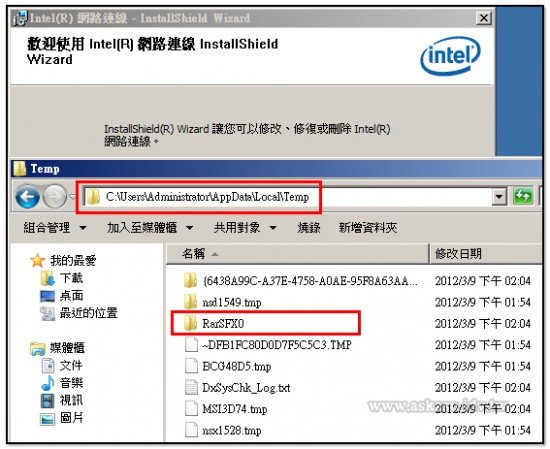
如果找不到該目錄,也請檢查暫存區的資料夾裡,有無像下列的檔案存在。
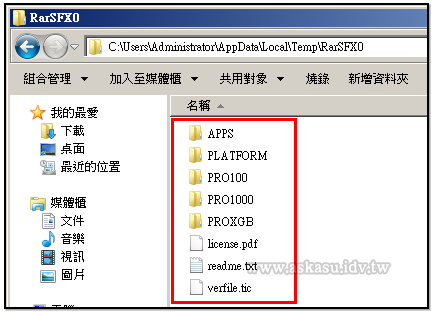
然後把熱心網友打包的檔案,圈選複製並貼上蓋掉暫存資料夾中的所有檔案。但我會想另外提醒,複製時建議跳過「APPS」這目錄,因為「APPS」裡面是 Intel PROSet 工具軟體,官方目前提供的 PROSet 比非官方包的還要新,而且在強制蓋掉後,安裝尾聲還會報出錯誤訊息。
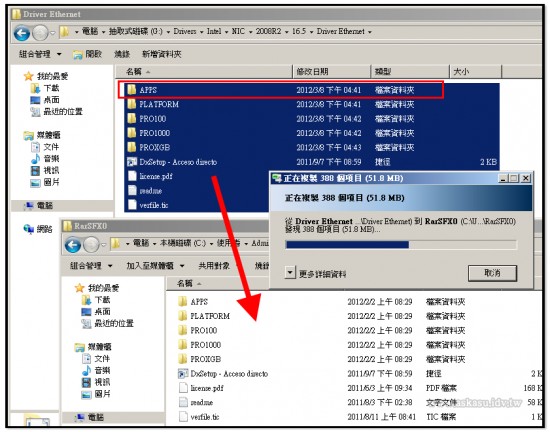
確認檔案覆蓋完畢,就能開始無腦式安裝,進行強迫植入 Intel 82579V 網卡驅動的任務。
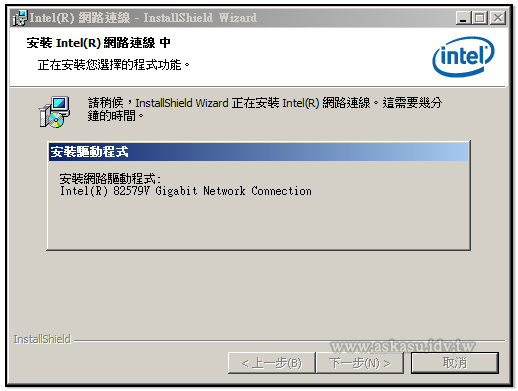
因為該驅動資訊有被重新編修過,無法通過 Windows Server 驗證算是很正常的情形。但想要用還是只能按下安裝,要 Windows Server 吞下去。

若在裝置管理員中檢查「Intel 82579V Gigabit Network Connection」,發現長得像上圖,就代表沒有安裝好 Intel PROSet。但我測試過後認為並不影響網卡驅動,只是少了一些特殊需求設定可使用。
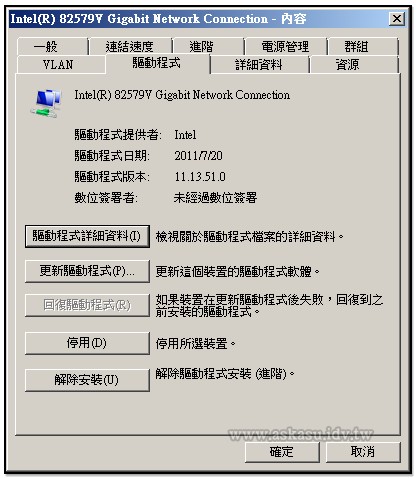
由於這不是 Intel 官方釋出的驅動程式,在相容性及穩定度上,並沒有人可以保證一定沒問題,在這邊只是想提供方法給有心向學的 IT 苦命朋友,至少可以拿一般家用級 PC 或主機板來玩 Windows Server。假使你的主機板找不到 Windows Server 版本的驅動,也請不要去幹譙製造商,畢竟 Windows Server 上的驅動大多需要通過更嚴謹的測試及驗證,以保障在上面運作的百萬服務,不是隨便塞個 Window Client 版本就能了事。
能裝 Windows Client 版本的驅動,請當做原廠佛心給你用。
尤其,驅動硬塞在 Windows Server 有不少眉角。像安裝 Intel HD 圖型驅動時,很可能會遇到「註冊一個或多個元件時發生錯誤。安裝程式即將結束。(An error occurred while registering one or more components. Setup will exit.)」,但重開電腦後會發現驅動實際是安裝成功的。想解決這個安裝過程的錯誤,請事先新增伺服器功能的「桌面體驗(Desktop Experience)」。
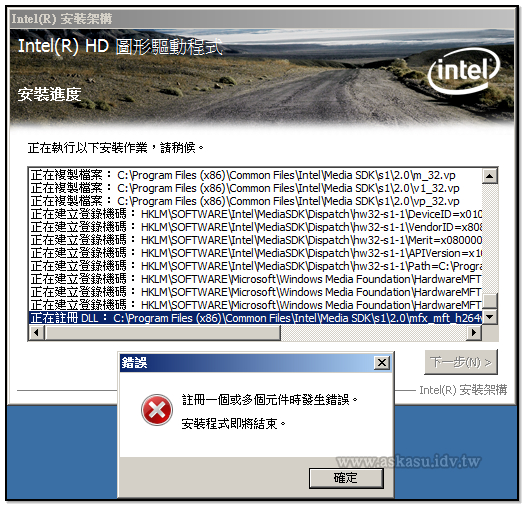
另外,如果你的 Windows Server 有啟用 Hyper-V 角色,也請務必到右下角工具列的 Intel HD 圖示中,將螢幕旋轉快速鍵給停用。

因為 Intel 預設的螢幕右轉 90 度快速鍵,跟 Hyper-V 跳離 VM 的快速鍵「Ctrl + Alt + ← (左方向鍵)」是一樣的,不改就有機會發生跟我一樣很蠢的事情。
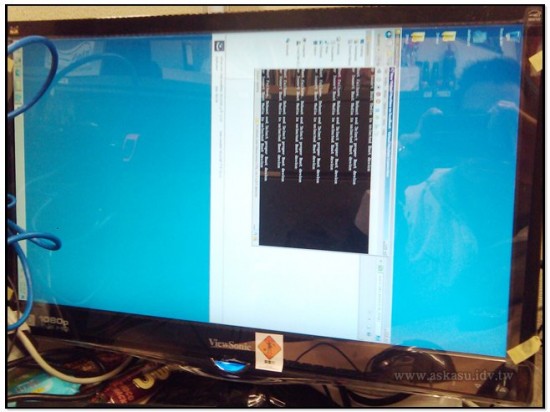

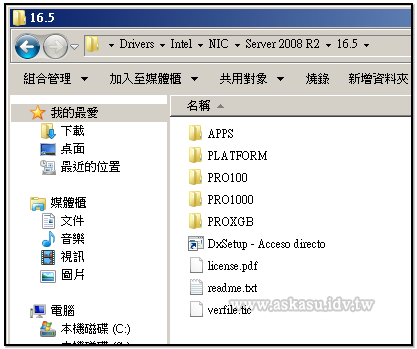
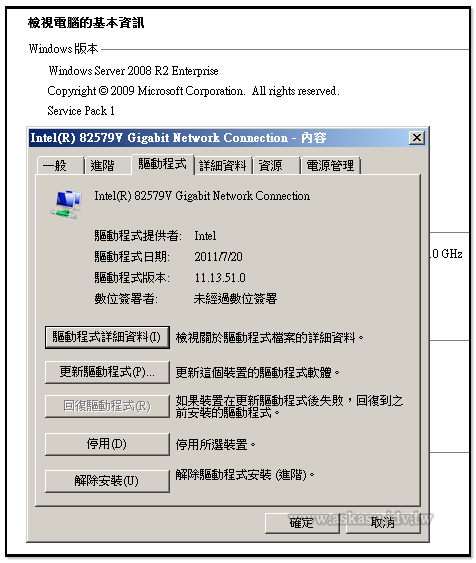

我在安裝 windows server 2008時也跟你遇到一樣的問題, 我是參考他們的檔案到底修改了那些地方, 試著自己修改.
先去intel下載最新的驅動程式,
然後修改檔案 \PRO1000\Winx64\NDIS62\e1c62x64.inf
只改3個地方
1.去除[ControlFlags] 到 [Intel]之間的字.
2.將[Intel.NTamd64.6.1.1]這個section裡面的資料複製, 增加到[Intel.NTamd64.6.1]
3.將[Intel.NTamd64.6.1]這個section 設成跟[Intel.NTamd64.6.1.1]一樣的內容
在重新安裝驅動程式時, 指定路徑 \PRO1000\Winx64\NDIS62
這樣就可以安裝成功
感謝你的分享,我也來試試看~~
<strong解決了感恩.謝謝 ^___^